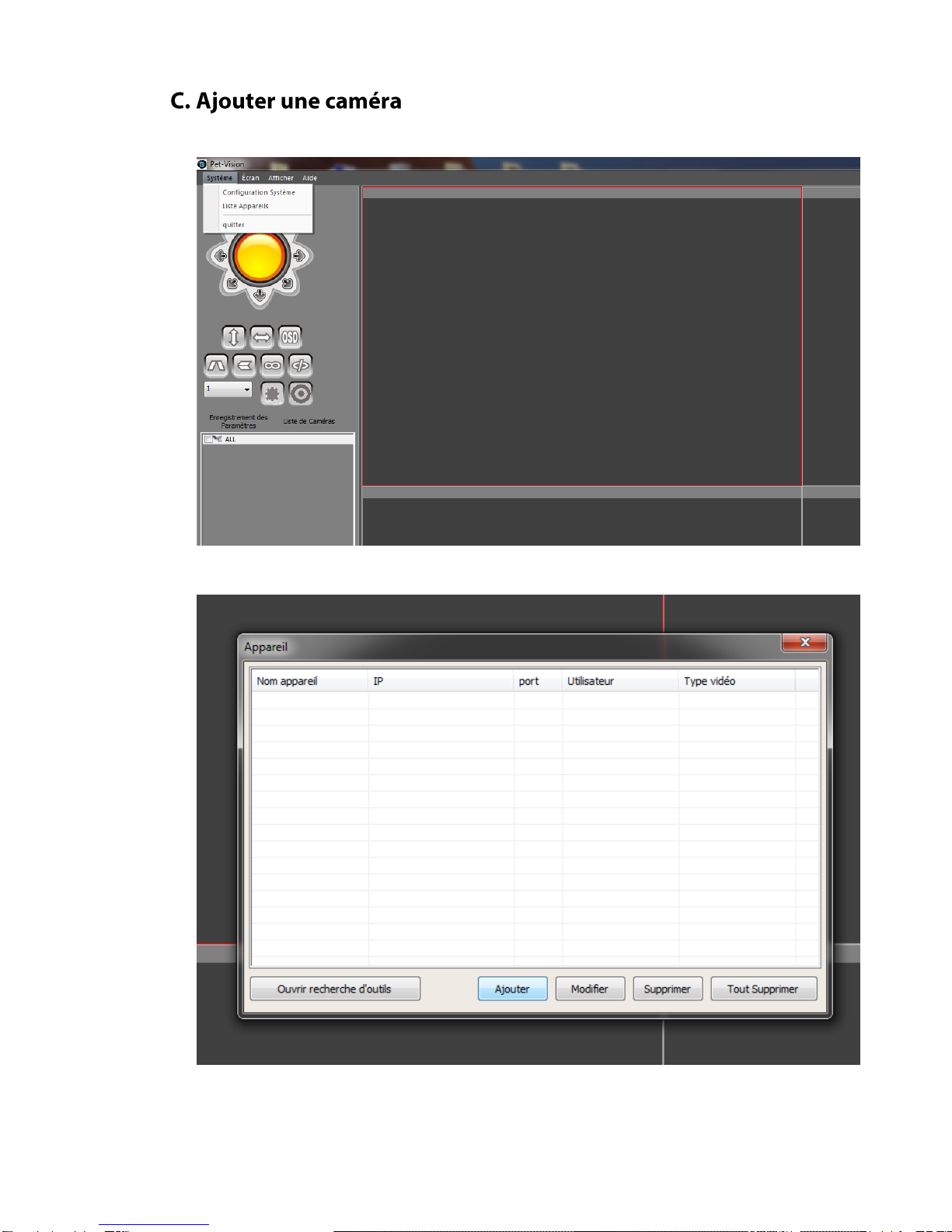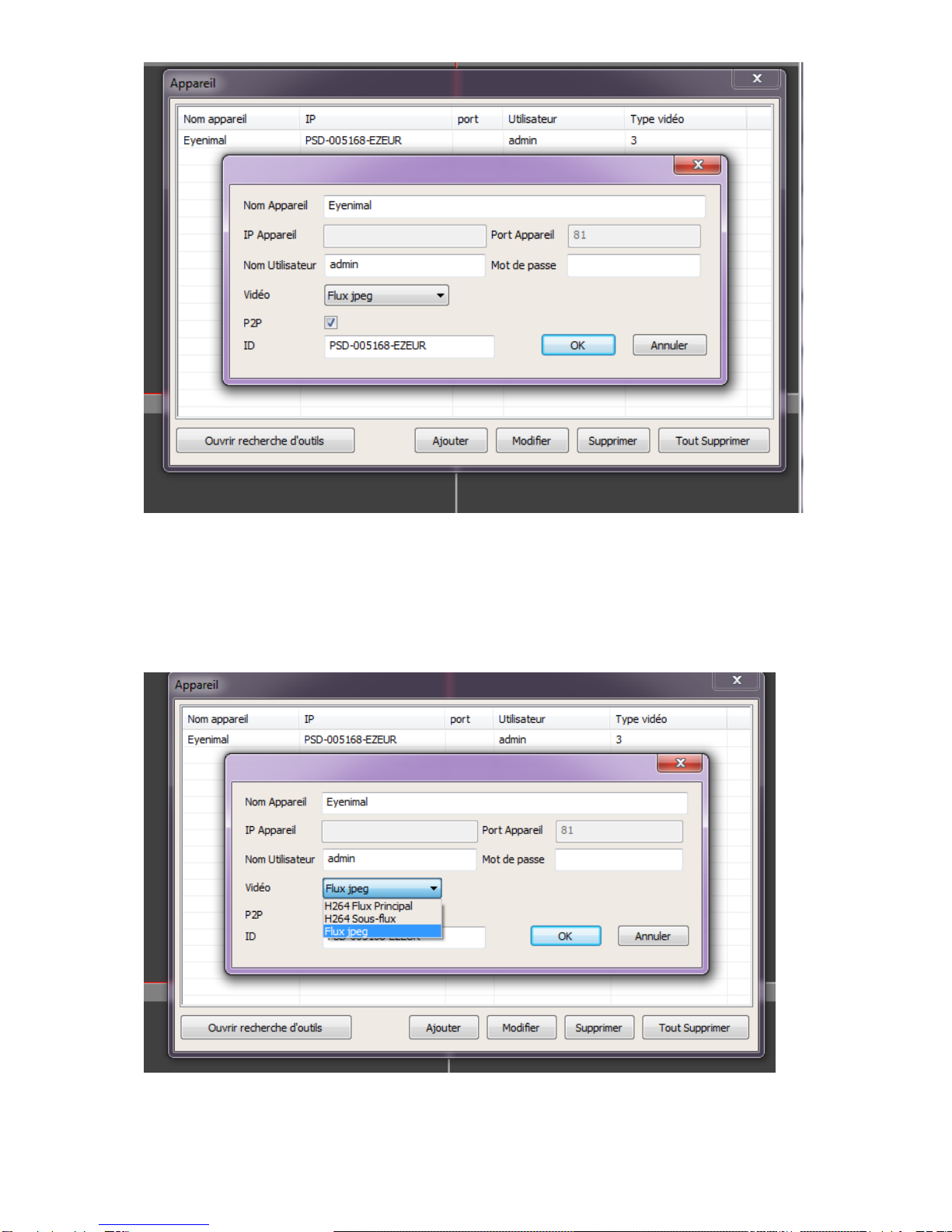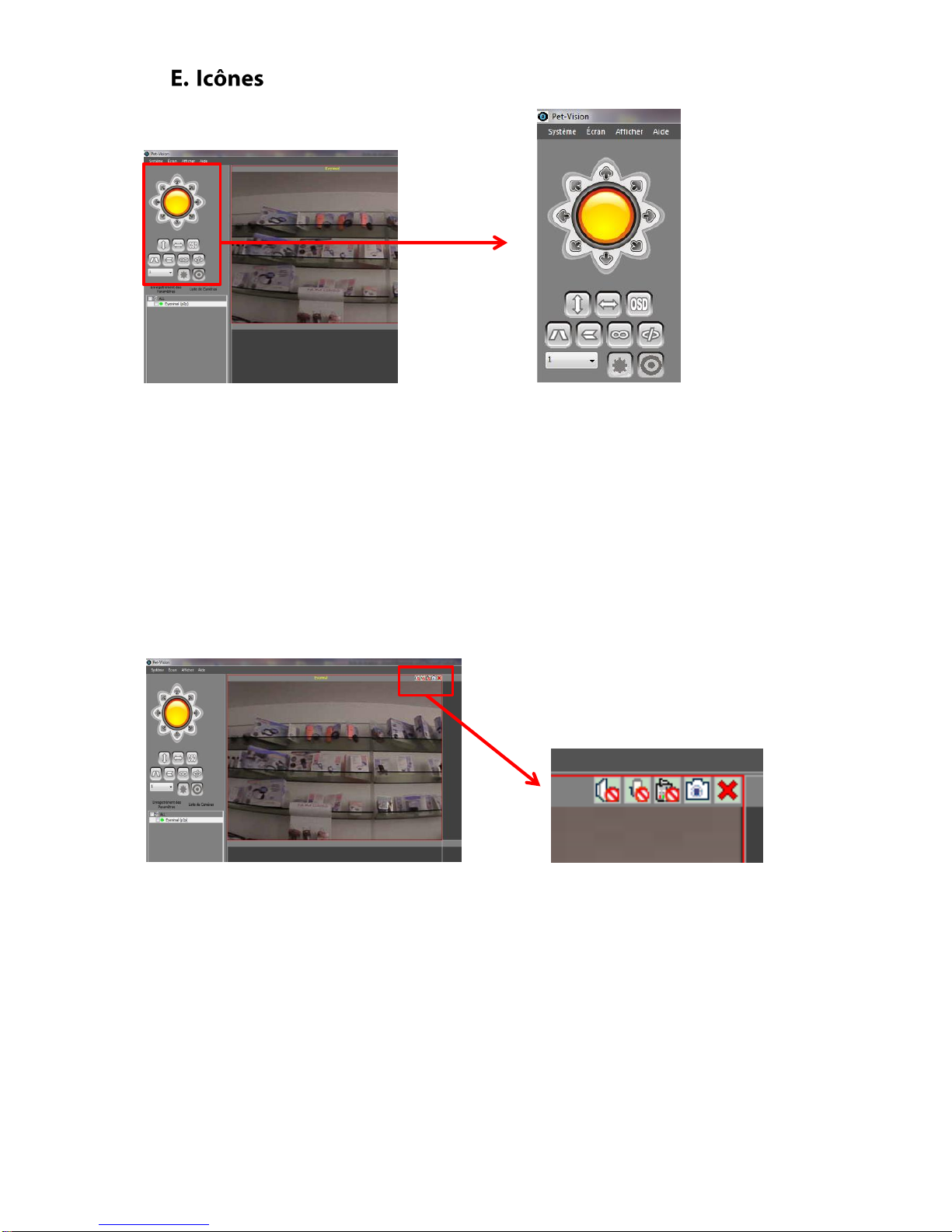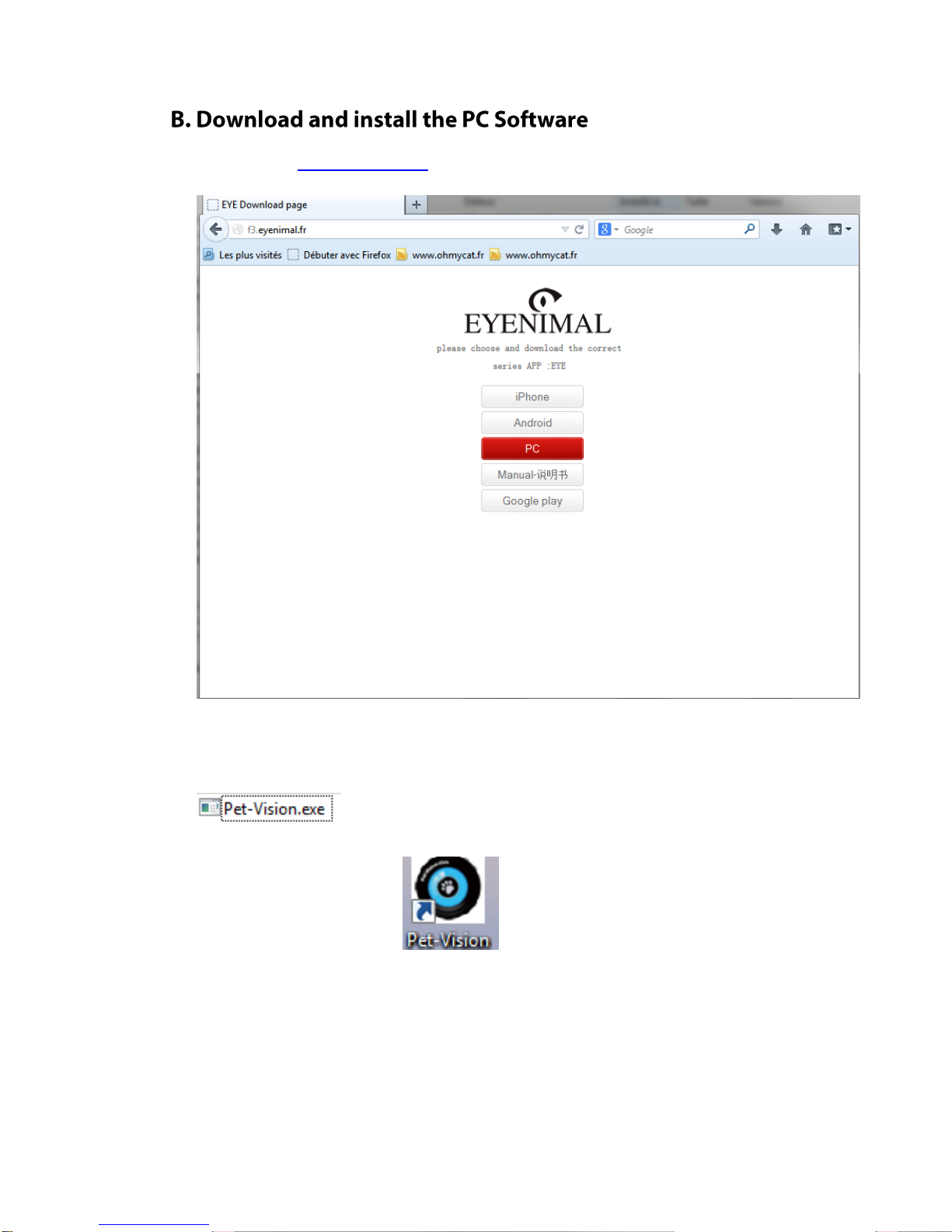“FCC” DECLARATION OF CONFORMITY
FCC rules –PART 15
NUM’AXES
declares that
the equipment below:
EYENIMAL PET VISION LIVE
complies to all dispositions of the part 15 of the FCC rules
This device complies with part 15 of the FCC. Operation is subject to the following
conditions: (1) this device may not cause harmful interference, and (2) this device must
accept any interference received including interferences that may cause undesired
operation.
DECLARATION « CE » DE CONFORMITE
« EC » DECLARATION OF CONFORMITY
NUM’AXES
déclare que / declares that
la Caméra de surveillance d’animaux de compagnie / the Pet Vision Live
EYENIMAL Pet Vision Live
satisfait à toutes les dispositions de la Directive N° 2004/108/CE du Conseil Européen
complies to all disposition of the European Council Directive Below N° 2004/108/EC
EYENIMAL® est une marque déposée par la société Num’Axes S.A à Directoire et Conseil
de Surveillance –France
EYENIMAL® is a trademark of Num’Axes S.A company – France
NUM’AXES
745 rue de la Bergeresse
ZAC des Aulnaies
BP 30157 - 45161 Olivet Cedex
FRANCE
Tél. +33 (0)2 38 63 64 40
Fax +33 (0)2 38 63 31 00